Teil 7. Berichte
In diesem Abschnitt sehen Sie einige Beispiele von Infoline-, Kampagnen-, Chat- und Ticketberichten und erfahren, wie Sie diese interpretieren können.
Die Berichte ermöglichen es Ihnen, die Arbeit der Agenten zu überwachen, die Serviceparameter der Infoline zu verfolgen und Informationen über den Verlauf der eingehenden und ausgehenden Anrufe, Chats und Anfragen zu erhalten. Unter anderem erfahren Sie, wie viele Anrufe von Agenten verpasst wurden, wie lange die Anrufe gedauert haben und wie lange der Agent in den Pausen war.
1. Berichte der Infoline
Werfen wir einen Blick auf die Berichte, die im Rahmen der Infoline verfügbar sind. Diese finden Sie unter Berichte in der Kategorie Infolines → Grundlegende Berichte.
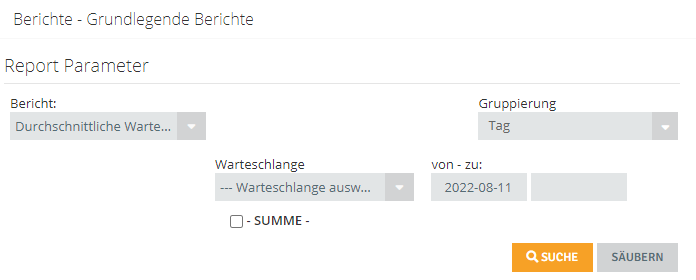
Dropdown-Liste Bericht enthält Dutzende von Berichten, mit denen Sie Informationen über eingehende Anrufe erhalten können.
Die Gruppierungsliste ermöglicht es Ihnen, die Daten nach unterschiedlichen Zeiträumen zu gruppieren:
- SUMMEN – Zeigt die Summe der Daten für ausgewählte Warteschlangen im ausgewählten Zeitintervall an
- Monat – Gruppierung nach Monaten
- Woche – Gruppierung nach Wochen
- Tag – Gruppierung nach Tagen
- Uhrzeit – Gruppierung nach Stunden mit Aufteilung auf die einzelnen Tage im Bereich von – bis
- Tageszeit – zeigt an, wie die Daten auf die einzelnen Stunden des Tages für den gesamten Bereich von-bis verteilt werden, siehe: Gruppierung in Berichten
In der Liste Agent wählen Sie die Agenten aus, für die Sie die Daten sehen möchten.
In der Liste Warteschlange wählen Sie die Warteschlangen aus, für die Sie die Daten sehen möchten. Wenn Sie ALLE auswählen, wird die Summe der Daten für alle Warteschlangen angezeigt. Die Auswahl der Optionen  summiert die Daten der einzelnen Warteschlangen.
summiert die Daten der einzelnen Warteschlangen.
Pola od-do pozwala na określenie przedziału czasowego, z którego chcesz zobaczyć dane.
Dann fangen wir an. Wählen Sie:
- Bericht: Durchschnittliche Gesprächszeit, der Ihnen zeigt, wie viele Anrufe in den einzelnen Warteschlangen waren und wie lange sie durchschnittlich waren.
- Gruppierung – SUMME.
- Warteschlange – Markieren Sie alle Warteschlangen über die Kontrollkästchen (aber deaktivieren Sie die Option ALLE).
- von – bis – wählen Sie einen Monat für Ihren Testzeitraum (nur innerhalb dieses Zeitraums können Daten angezeigt werden).
2. Berichte über Tickets
Berichte zu den Tickets finden Sie unter Berichte in der Kategorie Tickets → Grundlegende Berichte.
Die Berichte zeigen unter anderem die Anzahl der Tickets im System, die Bearbeitungszeit der Tickets und die Anzahl der geschlossenen/offenen/sich in einer bestimmten Ausführungsphase befindenden Tickets.
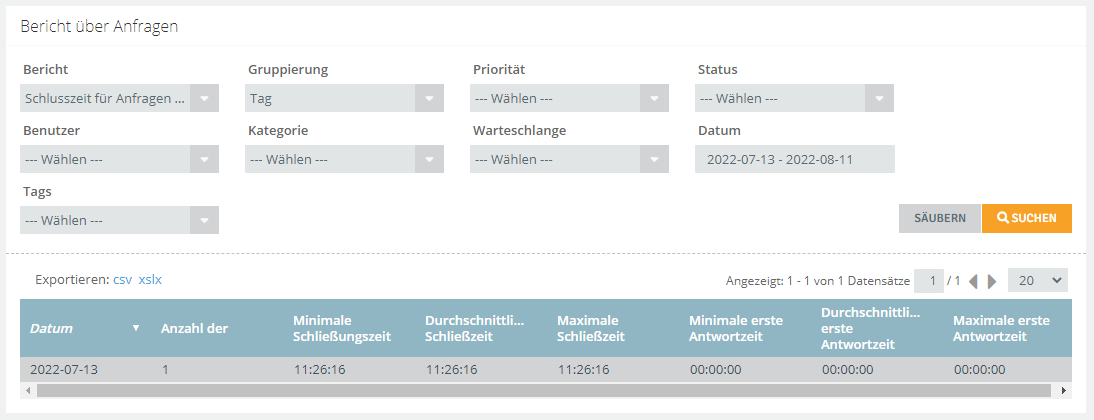
3. Kampagnenberichte
Dank der Kampagnenberichte können Sie die Wirksamkeit der durchgeführten Telemarketing-Aktivitäten bewerten. Sie erfahren auch, wie viele Anrufe im Rahmen der Kampagne und von jedem Berater getätigt wurden und wie lange die Anrufe im Durchschnitt gedauert haben.
Die Berichte zur Kampagne finden Sie unter Kampagnen → Status in der Registerkarte Berichte.
Wählen Sie in den Filtern folgende Parameter aus:
- Kampagne – Wählen Sie die Kampagne aus, die Sie analysieren möchten
- Bericht – Status
- Gruppierung – SUMME
- Datum – geben Sie den Zeitraum an, an dem Sie interessiert sind (die Daten sind nur im Testzeitraum verfügbar).
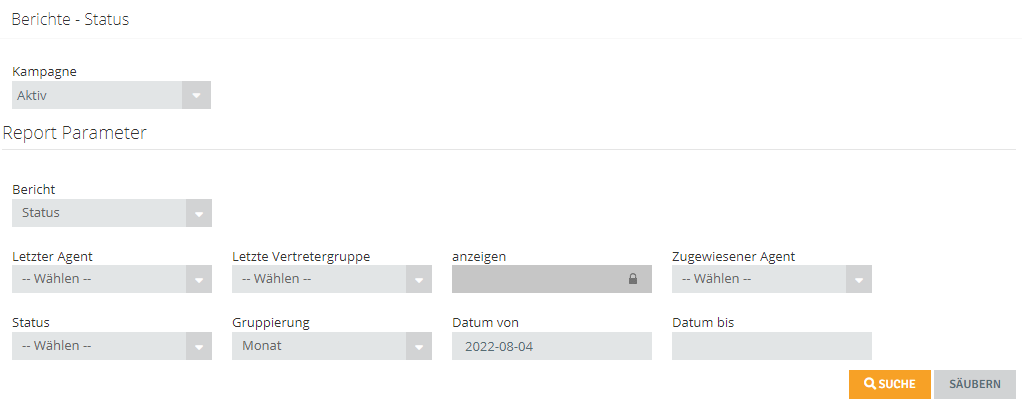
Sehen wir uns jetzt einen quantitativen Bericht an. Angenommen, wir sind daran interessiert zu sehen, wie viele Gespräche die einzelnen Berater geführt haben und wie lange die Gespräche waren.
In der Registerkarte Berichte, wählen Sie Kampagnen und Grundlegende Berichte.
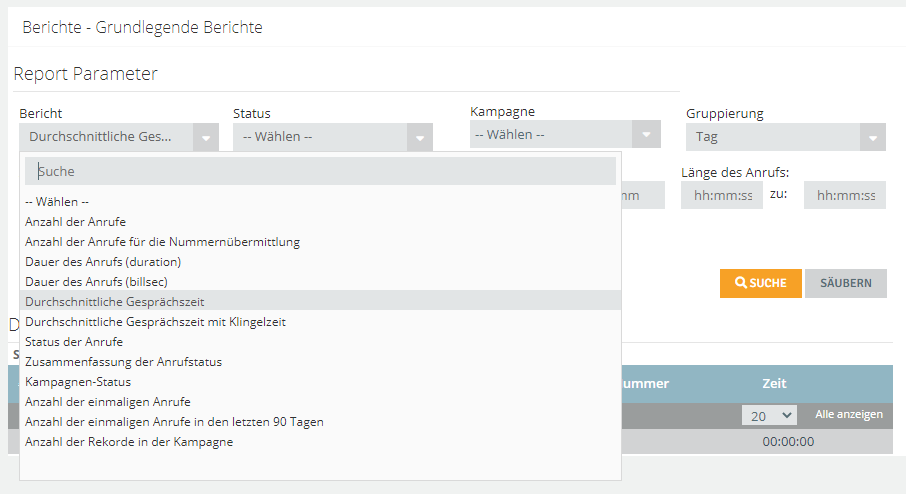
4. Chatberichte
Chatberichte finden Sie unter Berichte in der Kategorie Chats → Chat-Gespräche. Unser Chat verfügt über eine Bewertungsfunktion, mit der der Kunde (nach dem Gespräch) die Zufriedenheit mit dem Service bestimmen kann. Die Bewertung erfolgt durch die Auwahl eines der drei Emoticons, zu denen ein Kommentar hinzugefügt werden kann. So können Sie z.B. sehen, was der Grund für die negative Kundenbewertung war, und überlegen, wie Sie es beheben können. Chat-Berichte ermöglichen es Ihnen auch, die Gespräche der Agenten mit ihren Kunden zu sehen, um beispielsweise zu sehen, welche Probleme sie am häufigsten ansprechen.

Viel Erfolg bei der weiteren Erkundung!
Teil 7. Berichte

Teilen Sie Ihre Meinung mit